
【Facebook】メールアドレスの変更方法は?できない時の対処法も。
Contents[OPEN]
- 1【Facebook】登録中のメールアドレスを確認する方法
- 2【Facebook】スマホアプリでメールアドレスを変更する方法
- 3【Facebook】PC版からメールアドレスを変更する方法
- 4【Facebook】メールアドレスが変更できない理由は?対処法はあるの?
- 5【Facebook】それでもメールアドレスが変更できない場合は?
- 6【Facebook】不要になったメールアドレスを削除する方法
- 7【Facebook】変更後のメールアドレスでログインしてみよう!
- 8【Facebook】変更後のメールアドレスでログインできないときの対処法
- 9【Facebook】意外と簡単にメールアドレスの変更ができる!
【Facebook】変更後のメールアドレスでログインできないときの対処法
変更後のアドレスでログインできなくなってしまった場合について、もう少し詳しくみていきましょう。
ここまででお話しした内容と重なる部分もありますが、大切なことなのでしっかり1つずつ確認していってくださいね。
今回ご紹介するものの他にも、Facebook自体の不具合などでログインできない可能性もあるので、参考として見てください。
メールアドレスを再度確認
メールアドレスの確認をしましょう。
入力したアドレスに間違いがないのであれば、大文字小文字が違うのかもしれません。
特に記号は大文字小文字の見分けが難しいです。
よく大文字で使っている記号や英数字は勝手に変換されてしまうこともあるので、要注意ですね。
アプリの再起動
アプリを使ってアカウントに入りなおしていて、できなくなったのであれば、アプリを完全に終了してみましょう。
このときは、履歴(タスク)からも消すようにしてくださいね。
前に登録していた情報が残っていて、ログインできない可能性があります。
一度完全に終了させることでリセットされ、情報が更新されます。
そうすることで、新しいアドレスを使ってログインできるようになる可能性があるのです。
はじめは、アンインストールまでしなくても大丈夫ですよ。
アプリを最新版にアップデート
ログインしたままの状態であれば、古いバージョンでもそのまま使い続けることができます。
しかし、今までログインしていたアカウントから抜けてしまうと、古いバージョンで入りなおすことができなくなることがあるのです。
バージョンアップをしていない人は、再ログインするときにアプリが最新版なのか確認しましょう。
アップデートが必要なものはApp StoreもしくはGooglePlayから確認できますよ。
今回はiPhoneでのアップデートな必要なものの見方を例としてご紹介しますね。
まず、App Storeを開き、右上の人のマークを押して自分の情報を出します。
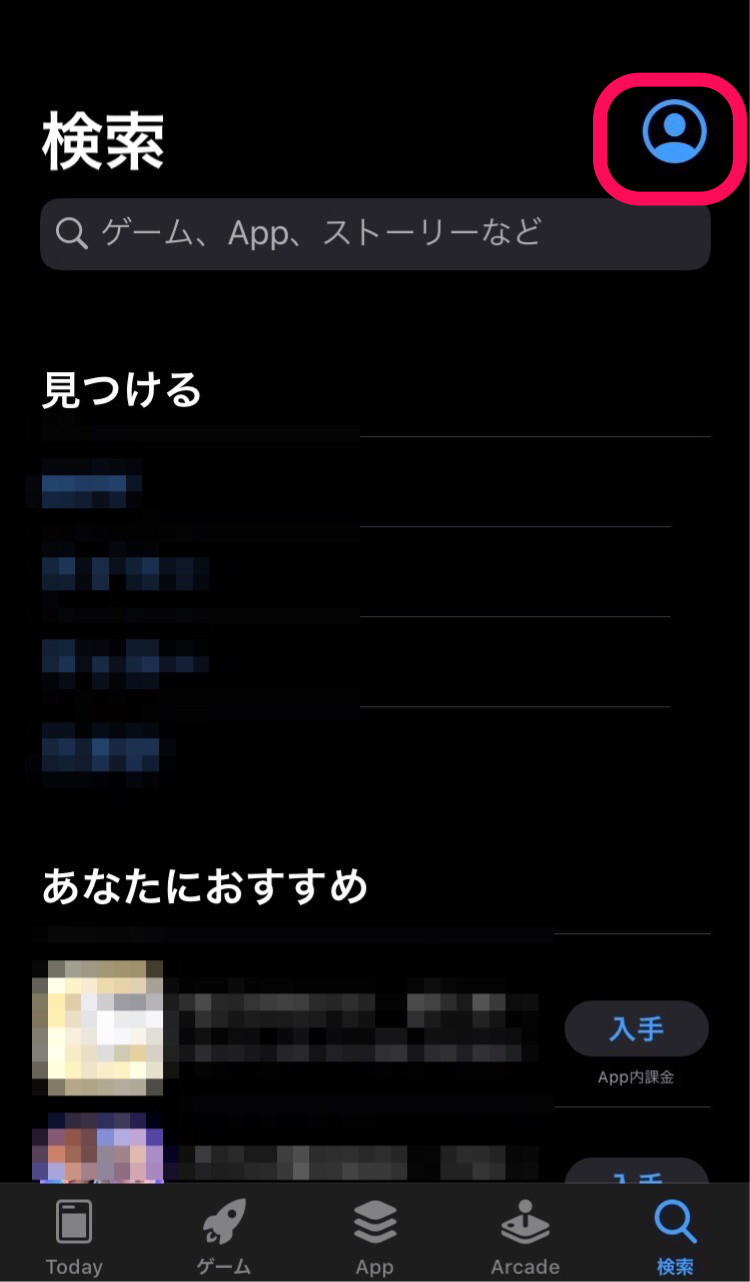
下にスクロールすると、アップデートが必要なアプリが表示されます。
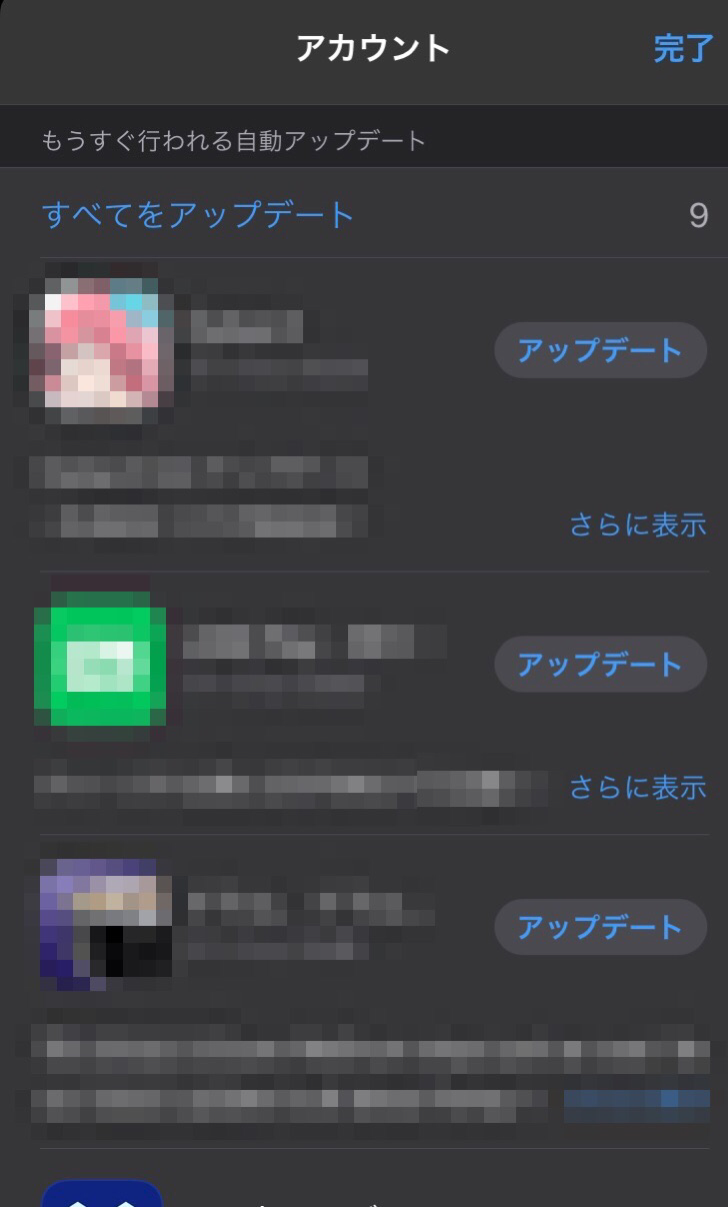
この中からFacebookを探して、アップデートしてください。
ゲームアプリなどに比べると、比較的時間はかからずに最新版にできます。
アップデートにWi-Fiなどもいらないので、どこでも行うことが可能です。
別の端末からログインを試す
別の端末でログインできるか試してみてください。
他の端末でアカウントに入ることができれば、登録自体はちゃんとできている証になります。
別の試すことができる端末がないのであれば、サイト上のFacebookで試してみても良いでしょう。
そして、アプリ自体を一度アンインストールしてみてください。
それでもアプリだけログインできないのであれば、端末もしくはアプリに問題がある可能性があります。
別端末のアプリにはログインできたのであれば、端末の可能性が高いですね。
例えば、最新版にしたFacebookと相性の悪いもの(アプリやファイル)が入っていて、ログインできなくなってしまうこともあるのです。
その場合、問題を特定するのが難しいですが、不要なものを削除したり、セキュリティソフトを一時的に停止(強制終了)させたりすることで使えるようになることもあります。
また、少し時間を置くことで解決することもあるので、時間が経ってから試してみても良いかもしれませんね。
【Facebook】意外と簡単にメールアドレスの変更ができる!
Facebookに登録しているアドレスを変更するときにはポイントを押さえておけば簡単に変えることができます!
- 削除したいものがメインのアドレスになっていないか
- 登録した時のパスワードは覚えているか
- 確認メールが届く状態なのか
この3つに気をつけておけば、すぐにスマホから変えることができるのです。
削除したいものがメインのアドレスになっているのであれば、先に新しいアドレスを登録して、メインを入れ替えておけば消すことができます。
また、パスワードは忘れてしまったのであれば再設定をすることが可能です。
不安な方は先にパスワードを変更しておいてもいいかもしれませんね。
その場合、パスワード変更のときも確認メールもしくは(電話番号の登録がある場合)SMSの受信が必要なので、アドレスしか登録していない人は一番はじめにパスワード変更をしておくように注意しましょう。
変更を完了させるには、新しいメールアドレスで認証番号を受け取らないといけないので、迷惑メールの設定の確認をしておいてくださいね。
一度迷惑メールのフォルダに入ったものは見れないことがほとんどなので、もう一度登録の操作をはじめからしないといけなくなり、手間がかかります。
変更する前に、事前確認をして操作するとスムーズに終わらせることができるでしょう。